Elokuvien, televisio-ohjelmien ja dokumenttien ystäville ei yksinkertaisesti voi korvata Netflixiä. Alun perin online-DVD-vuokrauspalvelu Netflix auttoi aloittamaan suoratoistoviihteen aikakauden. Mediayhtiöiden välisen sodan kiihtyessä edelleen, yritys on edelleen välttämätön suoratoistosovellus useimmille ihmisille.
Yksi tavoista, joilla Netflix auttaa muuttamaan ihmisten mediankulutusta, on helpottaa korkealaatuisten videoiden katselua. Teräväpiirtovideoista on tullut standardi 2000-luvun puolivälistä lähtien, mutta 4K- ja Ultra-HD-sisällön ansiosta suosikkiohjelmamme ja -elokuvamme ovat vain terävämpiä.
Vaihtoehtojesi ymmärtäminen
HD-lähetysten ja -materiaalin käsite tulee katsomasi videon resoluutiosta. Mitä korkeampi resoluutio on, sitä parempi on videosi laatu, jolloin saat enemmän yksityiskohtia jokaisesta otoksesta. Normaalitarkkuuksinen materiaali näytetään tyypillisesti 480p:n tarkkuudella tai 640 x 480 resoluutiolla. Ensimmäinen numerosarja mittaa vaakasuuntaisia pikseleitä ja seuraava sarja kuvaa pystypikseleitä. 720p-tarkkuudella videosta tulee oletusarvoisesti laajakuva, jonka resoluutio on 1280 x 720p.
4K-resoluutio on merkittävä parannus 1080p:hen verrattuna. Se on ensimmäinen todellinen edistysaskel, jonka kotitelevisiot ovat nähneet viiteentoista vuoteen. Jos olet valmis sijoittamaan rahasi sisältösi päivittämiseen, voit todella saada uskomattoman, teatterimaisen kokemuksen suoraan omassa kodissasi.

Kuten voit kuvitella, johtava suoratoistopalvelu ympäri maailmaa, Netflix, ottaa videon resoluution melko vakavasti. Ne tarjoavat valikoiman vaihtoehtoja vakiotarkkuudesta aina korkearesoluutioisiin Ultra HD -striimiin, mikä tekee videoiden katselusta helppoa haluamallasi resoluutiolla.
Valitettavasti Netflix ei tee hyvää työtä mainostaessaan näitä resoluutiomuutoksia asetuksissaan. Toisin kuin esimerkiksi YouTubessa, videosoittimessa ei ole vaihtoehtoa, joka helpottaisi videon resoluution valitsemista. Siellä on paljon alimainostettuja asioita voit tehdä Netflixillä.

Jos haluat hallita asetuksiasi, et ole epäonninen. Netflix tarjoaa jonkin verran hallintaa valikon asetuspaneelissa, mutta se ei välttämättä näy heti, kun katselee ympärilleen. Jos haluat hallita suoratoistojesi laatua – joko parantaaksesi laatua niin paljon kuin mahdollista tai alentaaksesi rajoitettujen datapalvelujen laatua – voit. Näin voit muuttaa videon laatua Netflixissä.
Netflix PC:ssä, Smart TV:ssä tai digisovittimessa
Vaikka Netflixin suoratoisto kannettavalla tietokoneella on pääosin opiskelijoiden ja yleisesti nuorempien käyttäjien tekemä asia, se on edelleen uskomattoman suosittua sekä digisovittimissa että älytelevisioissa.
Lataa Netflix tietokoneesi selaimeen ja valitse profiilisi. Suoratoistoasetukset synkronoidaan vain profiiliisi, koska ne ovat profiilisi asetusten alla. Varmista siis, että valitset (tai vaihdat) oikean profiilin ennen sukellusta.
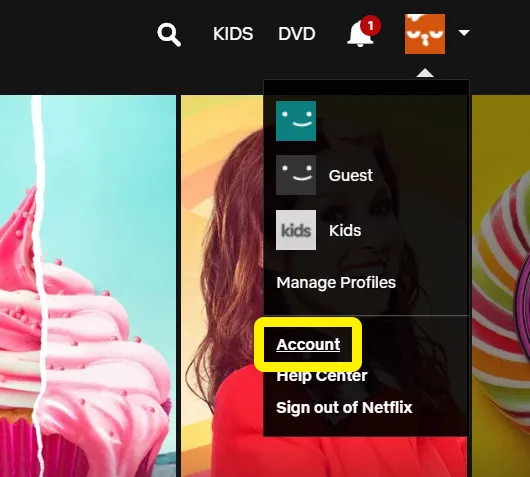
Tilisi asetuksista voit tarkastella maksuvaihtoehtojasi, Netflixin sähköpostiosoitettasi, muokata suunnitelmaasi ja maksua ja paljon muuta.
Toistoasetusten muokkaaminen:
- Kun olet kirjautunut oikeaan profiiliin, napsauta kuvaketta oikeassa yläkulmassa.
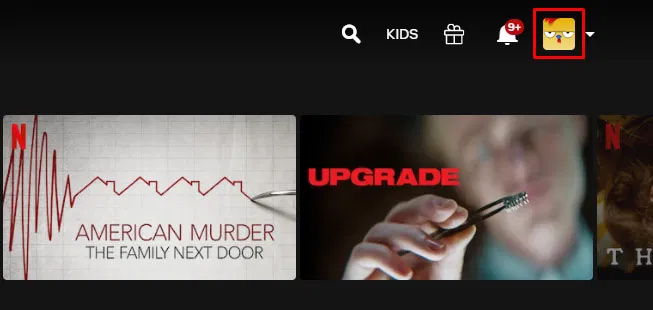
- Klikkaa Tili pudotusvalikosta.
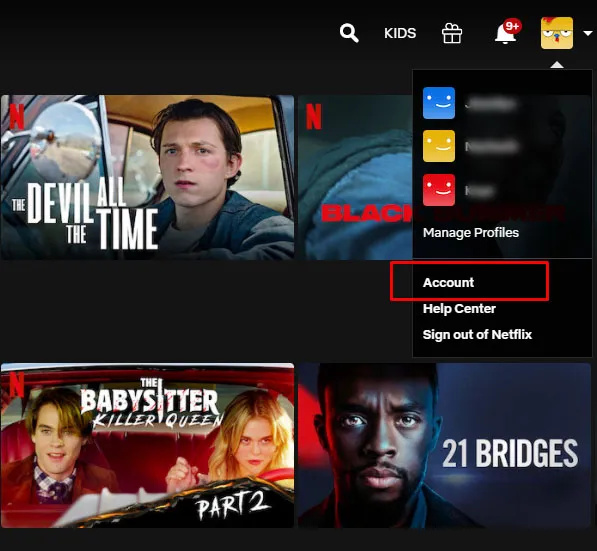
- Vieritä alas kohtaan Profiili ja lapsilukko osio.
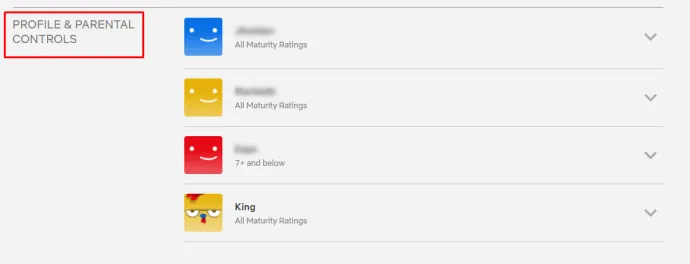
- Napsauta profiilia, jonka asetuksia haluat muuttaa.
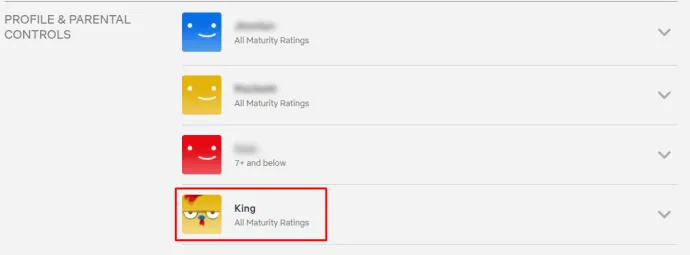
- Paikantaa Toistoasetukset ja napauta Muuttaa joka sijaitsee heti oikealla.
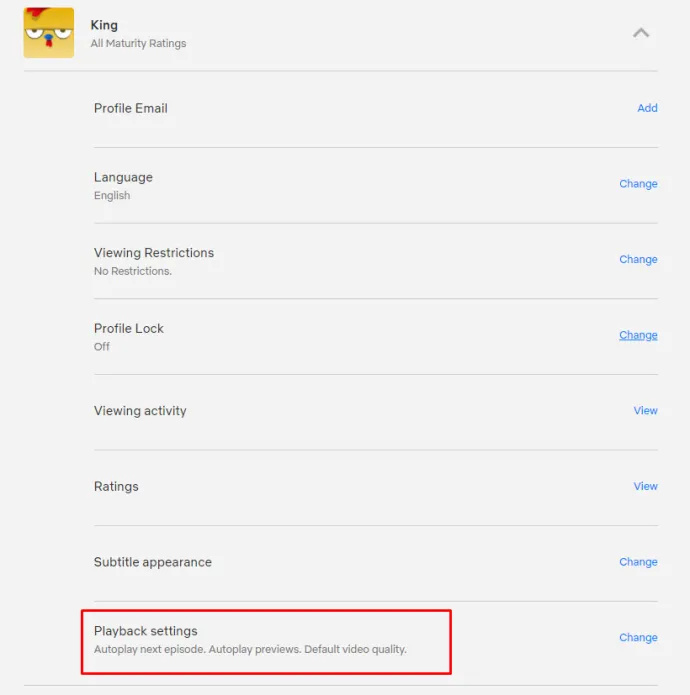
- Valitse haluamasi vaihtoehdot ja napsauta Tallentaa .
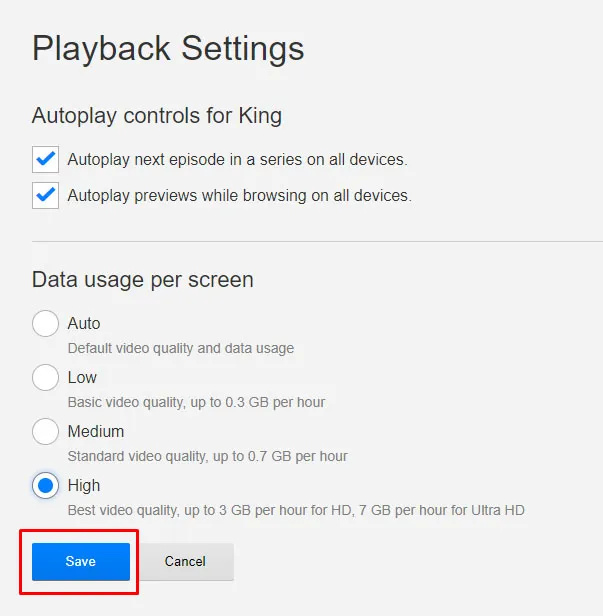
Voit ottaa automaattisen toiston käyttöön tai poistaa sen käytöstä Netflixissä. näytön pääosan varaavat valinnat, joilla ohjataan Netflix-alkuperäiskappaleiden ja -elokuvien toistamisen resoluutiota.
Oletusarvoisesti Netflix asettaa tämän asetukseksi Automaattinen jokaisessa profiilissa, mikä tarkoittaa, että video vaihtuu automaattisesti Internet-laitteesi laadun perusteella. Jos et voi tukea riittävän nopeaa yhteyttä, et voi toistaa HD-videota, ja Netflix pienentää resoluutiotasi automaattisesti. Tämä on vankka kompromissi useimmille ihmisille, sillä se näyttää suurimman osan ajasta HD-laatuisena ja varmistaa, että voit katsella Netflixin kirjaston sisältöjä normaalitarkkuudella hitaammilla Internet-yhteyksillä.
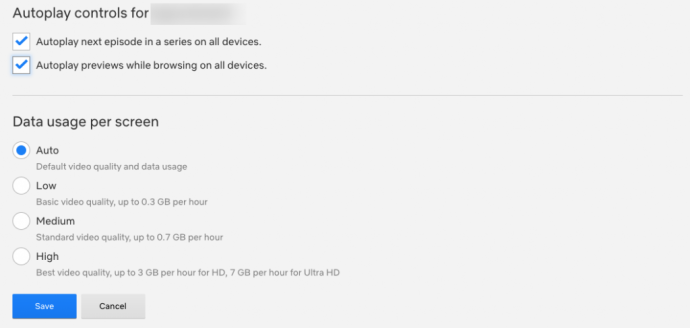
Niille, jotka haluavat videon laadun olevan aina mahdollisimman korkea, valitse Korkea vaihtoehto. Tämä suoratoistaa joko 720p/1080p- tai 4K Ultra-HD-tarkkuudella suunnitelmastasi riippuen, ja se kuluttaa kohtuullisen määrän dataa tunnissa (3 Gt tunnissa suoratoistoa 1080p-videolle, 7 Gt tunnissa 4K-videolle).
Jos haluat säästää datankäytössä, sinun kannattaa harkita suoratoiston laadun alentamista. Keskikokoinen vaihtoehto suoratoistaa 'normaalilla' videolaadulla, jonka arvioimme olevan noin 480p, ja kuluttaa vain noin 700 Mt tunnissa.
Emme suosittele vaihtamista Low-tilaan, koska se on SUURI laadun heikkeneminen (hitaimmilla yhteyksillä jopa 240p), mutta jos todella tarvitset säästää mahdollisimman paljon dataa, se kannattaa harkita. Huono laatu maksaa striimauksilta vain noin 300 Mt tunnissa.
Huomautus että näiden asetusten muuttaminen verkkosivulla vaikuttaa vain tietokoneeseesi tai televisiopohjaisiin striimiin; se ei muuta streamiasi mobiililaitteissa. Tätä varten sinun on muutettava puhelimen tai tabletin asetuksia.
Samoin on syytä huomata, että nämä vaihtoehdot vaikuttavat vain profiiliisi. Jos haluat tallentaa tietoja joka tilisi profiilia, sinun on muutettava tämä manuaalisesti yksitellen jokaiselle tilille.
Päivitys 4K:ksi
Vaikka Netflix tukee HD-toistoa kaikilla tileillä, et voi suoratoistaa 4K-laatua Netflixin tarjoamalla yksinkertaisimmalla suunnitelmalla. Vaikka lähes jokainen Netflix Original kuvataan ja suoratoistetaan 4K-laatuisena ja monille elokuville annetaan mahdollisuus suoratoistaa myös 4K-laatuisina, sinun on päivitettävä Netflix-tilisi, jotta voit suoratoistaa korkearesoluutioisia tiedostoja.
kuinka käyttää Realtek-digitaalilähtöä
Päivitä tilisi palaamalla Tiliasetukset-kohtaan ja etsimällä Suunnitelman tiedot vaihtoehto sivun keskellä. Napsauta sitten Muuta suunnitelmaa . Täältä löydät sekä suoratoistosuunnitelmasi että DVD-suunnitelmasi.
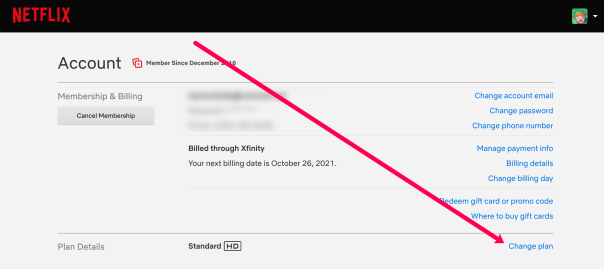
Jos käytät esimerkiksi normaalia suoratoistosuunnitelmaa, näet suunnitelmasi vieressä pienen HD-kuvakkeen, mutta et 4K-vaihtoehtoa. Tämä tarkoittaa, että suoratoistat vain HD-laatuisena, et 4K Ultra-HD:tä. Valitse Muuta suunnitelmaa tästä vaihtoehdosta avataksesi valikon suunnitelmasi valintaa varten. Lokakuusta 2021 lähtien Netflix tarjoaa tällä hetkellä kolme eri tasoa:
- Perus: Mahdollistaa vakiotarkkuuden suoratoiston yhdellä näytöllä hintaan 9,99 dollaria kuukaudessa.
- Vakio: Suosituin suunnitelma, joka mahdollistaa 1080p-suoratoiston ja kaksi samanaikaista suoratoistoa. Tämä suunnitelma maksaa sinulle tällä hetkellä 15,49 dollaria kuukaudessa.
- Premium: Sisältää Ultra-HD:n tuen ja mahdollisuuden suoratoistaa neljällä näytöllä samanaikaisesti hintaan 19,99 dollaria kuukaudessa.
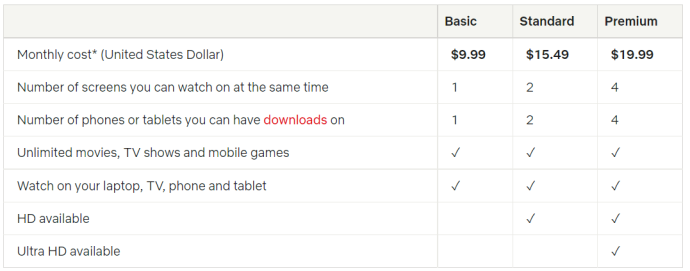
Jos etsit parasta Netflixin tarjoamaa laatua, sinun on maksettava 19,99 dollaria kuukaudessa. Se on kallista, mutta sitä Netflix pyytää korkearesoluutioisista suoratoistoistaan. Vaihtoehtoisesti 1080p-suunnitelmassa pysyminen säästää 54 dollaria vuodessa, ja jos sinulla ei ole 4K-näyttöä, sinun on ehdottomasti parempi pitää tämä vaihto taskussasi.
Netflix älypuhelimellasi
Okei, olet siis muuttanut asetuksiasi työpöydälläsi ja suoratoistolaatikossasi, jotta kuvasi on terävä ja puhdas. Sillä välin kohtaat aivan toisenlaisen ongelman älypuhelimellasi: datasuojat.
Jopa rajoittamattomilla operaattoreiden sopimuksilla Yhdysvalloissa on 'pehmeä' yläraja, joka rajoittaa tiedonsiirtonopeuttasi tietyn määrän suoratoiston jälkeen. Jos haluat saada kaiken irti tiedoistasi – tai haluat muuttaa tapaa, jolla puhelimesi lataa Netflix-sisältöä offline-toistoa varten – meillä on myös siihen opas. Katsotaanpa jokaista vaihtoehtoa tarkemmin.
Suoratoistoasetukset
Avaa sovellus Android- tai iOS-laitteellasi ja etsi valikkopalkki näytön alareunasta. Näytön oikeassa reunassa on Lisää-vaihtoehto. Napsauta tätä ja etsi Sovellusasetukset luettelon alaosasta. napauta sitä vaihtoehtoa. Sovellusasetusten avulla voit valita tarkalleen mitä haluat sovelluksessa, ja ensimmäinen käytettävissä oleva vaihtoehto on luultavasti se, jota useimmat ihmiset etsivät: videon resoluution toisto.
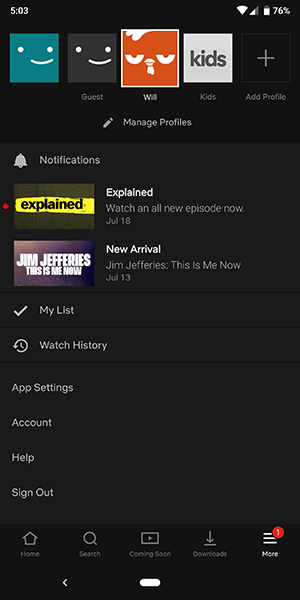
Tässä olevat vaihtoehdot ovat hyvin erilaisia kuin Netflixin tyypilliset vaihtoehdot. Toisin kuin suoratoistovaihtoehtojen vakiovalikoima, Netflix mobiilialustoilla keskittyy muuttamaan laitteesi toistoa datan ympärillä.
Kun valitset videon toistovaihtoehdon, näet valikon, jossa on otsikko Mobiilidatan käyttö . Oletuksena tämä vaihtoehto on asetettu 'Automaattinen' päälle. Jos haluat, voit muuttaa tätä yksinkertaisesti poistamalla valinnan ja valitsemalla sitten yhden kolmesta vaihtoehdosta alla olevasta luettelosta:
- Vain Wi-Fi: Pysäyttää täysin suoratoiston mobiiliverkoissa.
- Tallenna tiedot: alentaa streamisi laatua datan tallentamiseksi prosessin aikana.
- Enimmäisdata: suoratoistaa palveluntarjoajasi sallimaa videon laatua.
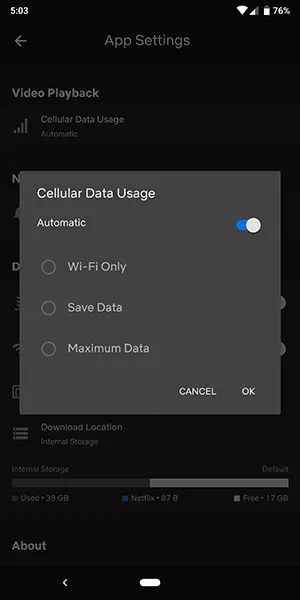
Syy, miksi tämä vaihtoehto ei salli sinun muuttaa suoratoistojesi todellista videolaatua mobiililaitteella, johtuu samoista rajoittamattomista suunnitelmista, jotka mainitsimme yllä. Jokainen yhdysvaltalainen operaattori rajoittaa nyt videon suoratoistoa verkoissaan, mikä tarkoittaa, että sinun on käsiteltävä videoiden suoratoiston rajoituksia mobiililaitteissa.
Tietojemme mukaan mikään mobiilipalveluntarjoaja ei salli yli 1080p-suoratoistoa verkossaan. monet rajoittavat sen vain 480p- tai 720p-videostriimiin operaattorista ja suunnitelmasta riippuen. Sinun kannattaa tarkistaa operaattoriltasi ja tietystä suunnitelmastasi nähdäksesi, johtuuko tämä jostain, joka liittyy omaan verkkoosi, ja voitko mahdollisesti päivittää suunnitelmaasi paremman laadun saavuttamiseksi.
Latausasetukset
Mobiililaitteesi asetusten luettelo ei sisällä vain mahdollisuutta muuttaa suoratoistoasetuksiasi toistoa varten, vaan myös mahdollisuuden muuttaa laitteellesi tallennettujen latausten laatua.
- Kirjaudu Netflix-sovellukseen ja valitse profiilisi.
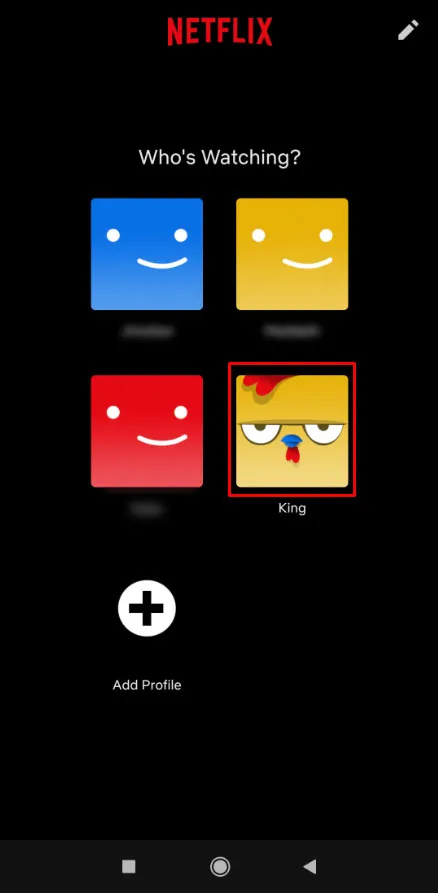
- Etsi kolme vaakaviivaa oikeasta alakulmasta ja napauta niitä.
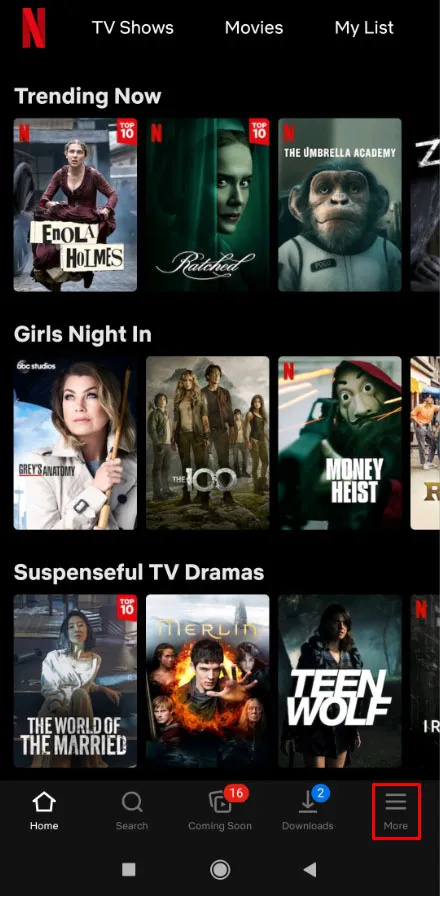
- Näpäytä Sovellusasetukset .
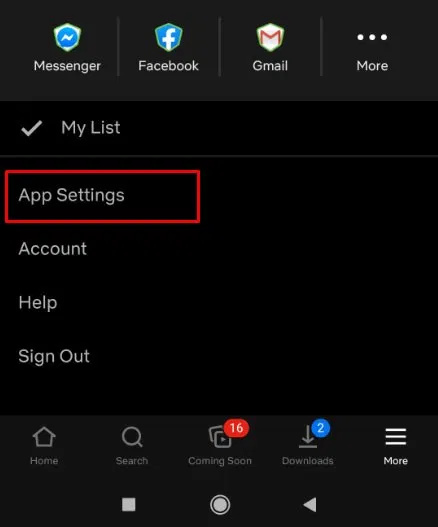
- Napauta Matkapuhelindata .
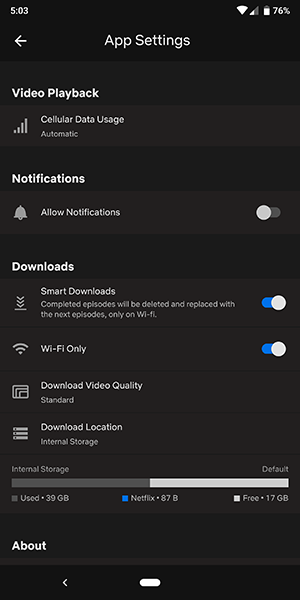
- Vaihda yhden neljästä sopivasta latausvaihtoehdosta.
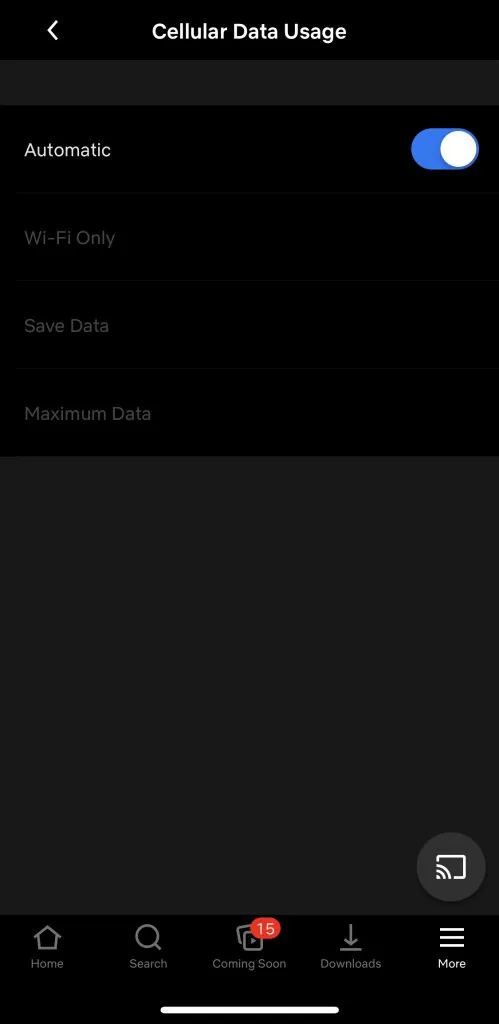
Toisin kuin suoratoistovaihtoehdot, syy, miksi haluat muuttaa Netflixin latausasetuksia, johtuu itse asiassa kyvystä säästää tilaa laitteessasi. Jos suunnittelet matkaa lentokoneella tai pitkälle lomalle, kannattaa ottaa kaikki irti puhelimesi todennäköisesti rajoitetusta tallennustilasta.
Sovellusasetukset-valikosta voit valita sisältösi laatutason kahdella tavalla:
- Vakio: Vakiotarkkuuden lataus. Jos katsot videota puhelimella, sinulla on todennäköisesti kaikki hyvin, jos valitset tämän vaihtoehdon. Koska katsot enintään kuuden tuuman näytöltä, laatuero on parhaimmillaan mitätön. Kuitenkin niille teistä, jotka katsovat iPadilla tai muulla tabletilla, tämä laatutaso saattaa olla hieman pettymys.
- High: Tämä asetus käyttää enemmän tallennustilaa ja kestää kauemmin ladata, mutta näyttää paljon paremmalta näytölläsi. Resoluutio on jossain 720p tai korkeampi, vaikka se ei välttämättä näytä aivan yhtä terävältä kuin tavallinen lataus iTunesista tai muusta verkkokaupasta.
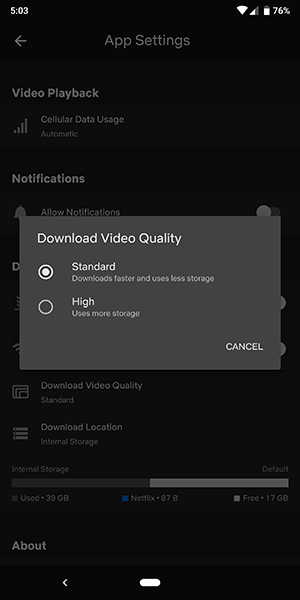
Viime kädessä sinun on luultavasti parempi jättää puhelimesi vakiotilaan ja tablettisi korkeaan tilaan. Nämä vaihtoehdot ovat paras tapa maksimoida kokemuksesi suoratoiston aikana.
Usein Kysytyt Kysymykset
Olemme sisällyttäneet tähän osioon vastaukset useimmin kysyttyihin kysymyksiimme.
Videon laatu on vääristynyt. Mitä tapahtuu?
Jos olet muuttanut tai päivittänyt Netflixin toistoasetuksia, mutta videon laatu on edelleen huono, sinulla on todennäköisesti datayhteysongelmia. Netflixin käyttämiseen tarvitaan vähintään 5 Mbps. Suosittelemme nopeustestin suorittamista nähdäksesi, kuinka nopea internetyhteytesi on. Jopa katkonainen yhteys voi aiheuttaa ongelmia toiston laadussa.
Toinen asia, jota voit kokeilla, on vaihtaa matkapuhelindatan ja Wi-Fi-yhteyden välillä, jos mahdollista. Jos ongelma jatkuu internetyhteydestäsi huolimatta, voit ottaa yhteyttä Netflixin tukitiimiin, yrittää päivittää sovellus tai käynnistää laitteesi uudelleen.
Mitä internetnopeuksia tarvitsen 4K-sisällön käyttämiseen?
Netflixillä on useita suosituksia suoratoiston laadusta. Käyttäjät, jotka haluavat päivittää suunnitelmansa voidakseen suoratoistaa 4K-laatua, tarvitsevat vakaan, vähintään 25 Mbps:n Internet-yhteyden. Kuten aiemmin mainittiin, voit suorittaa nopeustestin tarkistaaksesi Internet-yhteytesi.
Varmista myös ennen suunnitelmasi päivittämistä, että laitteesi on 4K-yhteensopiva. Muista, että jotkin Netflix-nimikkeet (yleensä vanhemmat ohjelmasi ja elokuvasi) eivät ole saatavilla suoratoistoon 4K-laatuisena.









